マインクラフトのコマンドでブロックを置く方法【setblock】

この前マインクラフトの自学ノートをご紹介しました。その記事や動画の中では紹介しきれなかった、ブロックを置くコマンドについて、この記事から数回かけて説明していきます。
チャットウィンドウにコマンドを入力してブロックを置く方法の説明です。コマンドブロックの説明ではありません。


ブロックを置くコマンドを覚えると、建築や整地に使えるよ
まずこの記事では、ブロックを1つ置くコマンドの説明をします。
次の記事では、たくさんのブロックを一気に置く方法を説明する予定です。
最後に、実際に整地から始めて、コマンドを使って小さなおうちを作るところまでやってみたいと思います。
動画や画像は、Minecraft(統合版)v1.18.31をPCで実行したものです。クリエイティブモード、世界のタイプ「フラット」でワールドを作り、初期リスポーン地点付近でコマンドを実行した様子をもとに説明しています。JavaEditionではちがうところがありますのでお気をつけください。
はじめに知っておきたいこと
コマンドを使うためには、マインクラフトのゲーム設定で「チートの実行」をオンにする必要があります。
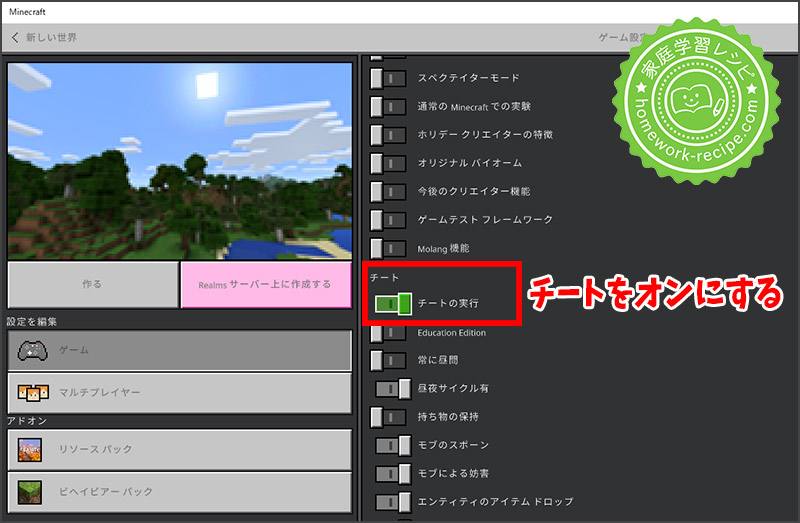
また、ブロックを置くコマンドを使う際には、座標(ざひょう)をしらべることが多いので「座標を表示」もオンにしておくと便利です。
チャットウィンドウの出し方
コマンドは、ゲーム内のチャットウィンドウに入力します。
ゲーム中に、キーボードのTまたはEnterをおすと、チャットウィンドウが表示されます。
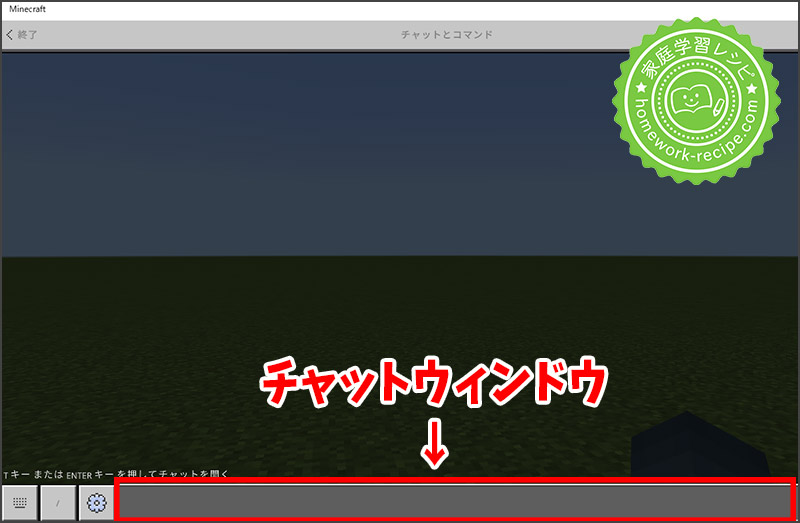
座標(ざひょう)について
マインクラフトのゲーム内の位置を 10, 25, 360 のように3つの数字による座標で表します。
統合版のMinecraftでは、ゲーム設定で座標を表示をオンにすると、ゲーム画面の左上に自分がいまいる場所の座標が表示されます。

3つの数字は左から順に「X座標」「Y座標」「Z座標」といいます。
- X座標=東西の位置を表す。数字が大きくなると東に進む
- Y座標=上下の位置を表す。数字が大きくなると上に進む
- Z座標=南北の位置を表す。数字が大きくなると南に進む
ちなみにJavaEditionの場合は、キーボードのF3を押して表示されるデバッグ画面で座標などいろんなことを確認できます。
ブロックを置くコマンドを使うときには、ブロックをどこに置くかを座標で指定します。
コマンドに入力する座標の決め方
東を向いた状態で、自分の少し前にブロックを置きたい時はこのようにします。
- 今の座標をメモする
- 3つの数字のうち、左の数字に2を足す
- 足した後の3つの数字をコマンド入力の時に使う
この記事では、3つの数字による座標を直接指定する方法で説明しますが、自分が今立っている座標を基準に指定する方法もあります。
軽く説明すると、「~」(チルダ)という記号を使い、基準の座標からの距離を数字で指定します。例えば~3 ~0 ~-10と書くと、「基準の座標から東に3、上下に0、北に10」という位置を表します。
例)東を向いて立っている時に、自分の目の前に石ブロックを置くコマンドは次のようになります。
/setblock ~1 ~0 ~0 stoneマイナスの座標について
小学校では0より小さい数は習いませんが、マインクラフトの座標には0より小さい数もよく使われます。
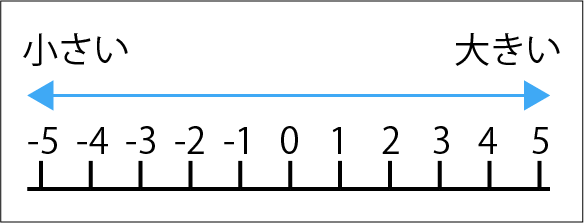
0より小さい数があり、–(マイナス)をつけて表すということを覚えておいてください。
方角を確認しよう
このページではマイクラのゲーム内で東を向いた状態で画像や動画を作っています。
このページの例と同じようにブロックを置いてみたい方は、ゲーム内で東を向いてやってみてください。
東を向く方法は…
- 太陽がのぼる方に向くと東を向いています。

2. 座標を表示し、前に歩くとX座標が増える場合、東を向いています。

setblockで1つのブロックを置く
前置きが長くなりましたが、いよいよコマンドでブロックを置いてみましょう。
使うのはsetblock(セットブロック)というコマンドです。

setblockのコマンドは、上のように入力します。
例えば、座標(1,-60,0)に、石ブロックを置きたい場合、キーボードのTまたはEnterでチャットウィンドウを表示させ、次のように入力してEnterをおします。
/setblock 1 -60 0 stone動画で解説
コマンドに入力する座標の決め方
東を向いた状態で、自分の少し前にブロックを置きたい時はこのようにします。
- 今の座標をメモする
- 3つの数字のうち、左の数字に2を足す
- 足した後の3つの数字をコマンド入力の時に使う
ブロックIDとは
setblockコマンドでブロックを置くためには、座標のほかに、ブロックIDを必ず入力しなければなりません。
ブロックIDは、ブロックの正式な名前のことです。(道具、食べ物、装備などアイテムIDとよぶものもあります。この記事では建築に使うブロックを主に説明しますので、ブロックIDという呼び方で統一します)
先ほどの例では石ブロックを置きましたが、石ブロックのブロックIDは「stone」です。
ここでは、サバイバルで初期から手に入りやすい基本的なブロックや、後で家を作る時に使うものを少しだけ書いておきます。
| 空気 | air |
| 石 | stone |
| 草が生えた土ブロック | grass |
| 土 | dirt |
| 丸石 | cobblestone |
| オークの木材 | planks |
| オークの原木 | log |
| オークの階段 | oak_stairs |
| マツのドア | spruce_door |
| マツの階段 | spruce_stairs |
| 板ガラス | glass_pane |

マインクラフトにはブロックやアイテムが1300種類以上あるらしいですよ。
ブロックIDを調べる時ははこちらの記事を参考にさせていただきました。
→マイクラのアイテムID・ブロックID一覧「nishiのマイクラ攻略」さま
setblockコマンドでブロックを置くには、座標とブロックIDが必要。
データ値とは
もう一度setblockコマンドの書き方を確認してみましょう。

上の図で省略できる、と書いている「データ値」について説明します。
データ値とは、ブロックの種類や向き等を指定できる数字のことです。ブロックごとに指定できるデータ値が決まっています。
種類や色を指定するデータ値の例
たとえば石・花崗岩・閃緑岩・安山岩のブロックIDはどれもstoneです。石の種類を示すためには、ブロックIDにデータ値をつけます。
| ブロックID | データ値 | |
| 石 | stone | 0(省略できる) |
| 花崗岩(かこうがん) | stone | 1 |
| 閃緑岩(せんりょくがん) | stone | 3 |
| 安山岩(あんざんがん) | stone | 5 |
例)setblockコマンドで、花崗岩を座標(1 -60 0)に置くためのコマンドは次のようになります。
/setblock 1 -60 0 stone 1データ値は省略することができ、省略すると0を入力したのと同じ結果になります。
木材のなかま
木材のブロックIDはplanksです。これにデータ値をつけると、木材の種類を指定することができます。
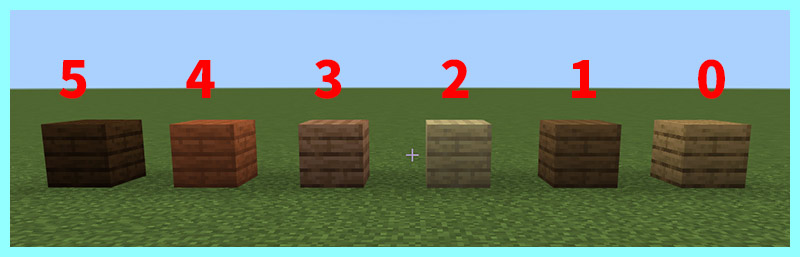
右から、オーク、マツ、シラカバ、ジャングルの木、アカシア、ダークオークの木材です。
例)アカシアの木材ブロックを座標(1 -60 0)の位置に置くコマンドは次のようになります。
/setblock 1 -60 0 planks 4他にも、羊毛の色、ガラスの色など様々なブロックIDにデータ値が割り当てられています。
ブロックの向きを指定するデータ値
種類や色の他に、データ値で向きを指定するブロックもあります。
階段の向きのデータ値
オークの階段のブロックIDはoak_stairsです。これにデータ値をつけると、置く向きを指定できます。
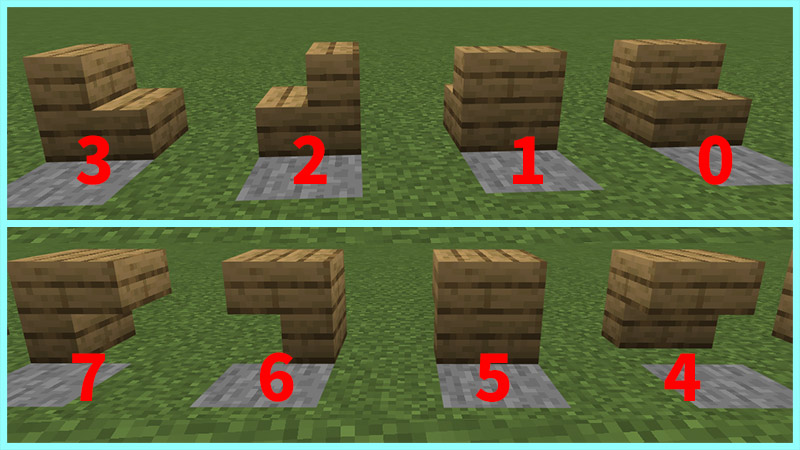
例)オークの階段ブロックを座標(1 -60 0)の位置に、上の画像の3の向きに置くコマンドは次のようになります。
/setblock 1 -60 0 oak_stairs 3ドアの向きのデータ値
オークのドアのブロックIDは、wooden_doorです。これにデータ値をつけると、置く向きを指定できます。
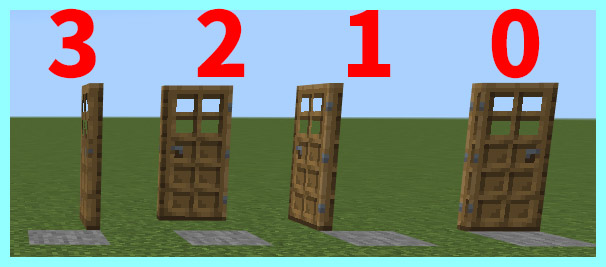
例)オークのドアを座標(1 -60 0)の位置に、上の画像の1の向きに置くコマンドは次のようになります。
/setblock 1 -60 0 wooden_door 1原木は種類と向きをデータ値で指定
オーク(カシ)、マツ、シラカバ、ジャングルの木の原木のブロックIDはlogです。
データ値をつけると、4種類の原木×3つの向きを指定できます。
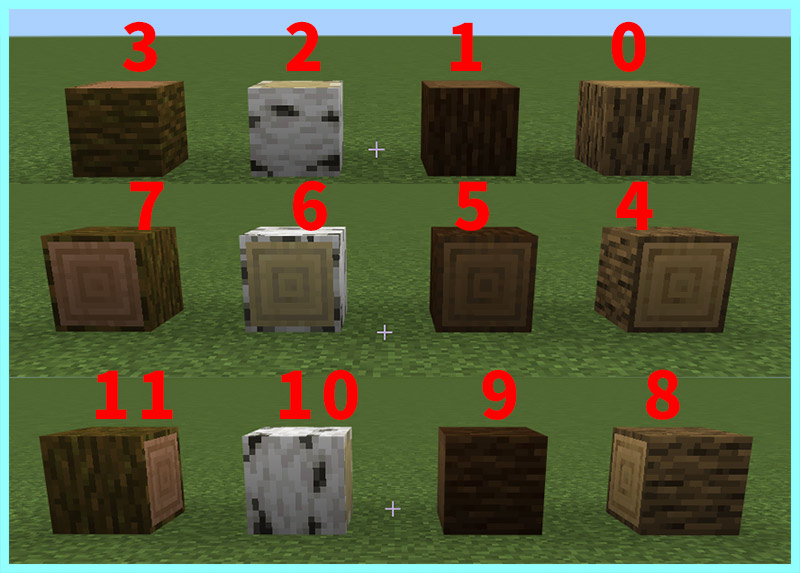
0,4,8がオークの原木、1,5,9がマツの原木、2,6,10がシラカバの原木、3,7,11がジャングルの木の原木です。
例)シラカバの原木を座標(1 -60 0)に切り口が東西向きになるように置くコマンドは次のようになります。
/setblock 1 -60 0 log 6元のブロックの処理を指定できる
再びsetblockコマンドの書き方を確認しましょう。

省略できるとなっているもう一つの項目「元のブロックの処理」について説明します。
データ値の後に半角スペースをあけて、次の3つのうちのどれかを選んで入力することで、元のブロックの処理の仕方を指定できます。
| replace | 元のブロックが消えてコマンドで指定したブロックが置かれる。 |
| destroy | 元のブロックが壊れてアイテムになり、コマンドで指定したブロックが置かれる。 |
| keep | 元のブロックが空気ブロックの場合、指定したブロックが置かれる。元のブロックが空気ブロック以外の場合は、置き換わらずそのまま。 |
何もブロックが置かれていない状態を「空気ブロックが置かれている」と考えるんですね。
入力を省略した場合はreplaceと入力したのと同じ結果になります。
すでにブロックがあるところにまったく同じブロックを置こうとすると?
replace(または元ブロックの処理を省略して)で同じブロックを置こうとすると「そのブロックは設置できません」とメッセージが出ます。
keepは元のブロックがある場合はもともと置き換えられないので「そのブロックは設置できません」とメッセージが出ます。
destroyはエラーにならず、コマンドが実行されます。
例)ジャングルの木を座標(1 -60 0)に切り口が上下になる向きに置き、元のブロックは壊してアイテムにする場合のコマンドは次のようになります。
/setblock 1 -60 0 log 3 destroy動画で解説
「データ値」と「元のブロックの処理」はどちらも省略できると説明しましたが、「データ値」を省略して「元のブロックの処理」を入力するとエラーになります。
逆に、「データ値」を入力して「元のブロックの処理」を省略した場合はエラーにはなりません。
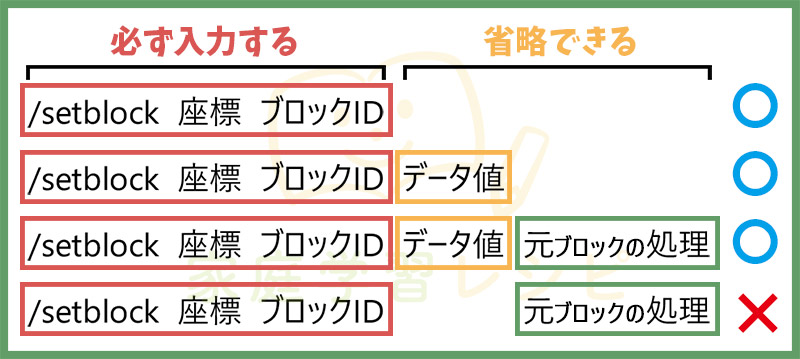
確認してみよう
今日説明したsetblockコマンドを使って、コマンドを書いてみましょう。
Q: 座標(25, -60, 15)に、草ブロック(草が生えた土)を1つ置くコマンドは?
/setblock 25 -60 15 grassQ:座標(12 -60 -10)に、オークの階段を下の画像の向きに置くコマンドは? 元のブロックがある場合はこわれてアイテムになるようにしてください。
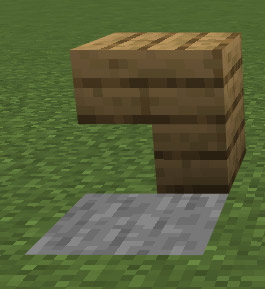
/setblock 12 -60 -10 oak_stairs 6 destroy
↓コピー用
/setblock 12 -60 -10 oak_stairs 6 destroysetblockコマンドがうまくいかない場合は…
こんなところをチェックしてみてください。
- 半角英数字で入力できているか?
- 半角スペースが正しく入っているか?
- 余計なスペースが入っていたり、誤字があったりしないか?
- チートはオンになっているか?
- 座標は合っているか?(ちがう方角、ちがう高さにブロックが置かれているかも)
また、このページで紹介している方法は統合版のMinecraftで動作確認をしています。JavaEditionでは多少異なるところがあるかもしれません。
下記のようなこともチェックしてみてくださいね。
すでにブロックがあるところにまったく同じブロックを置こうとすると?
replace(または元ブロックの処理を省略して)で同じブロックを置こうとすると「そのブロックは設置できません」とメッセージが出ます。
keepは元のブロックがある場合はもともと置き換えられないので「そのブロックは設置できません」とメッセージが出ます。
destroyはエラーにならず、コマンドが実行されます。
「データ値」と「元のブロックの処理」はどちらも省略できると説明しましたが、「データ値」を省略して「元のブロックの処理」を入力するとエラーになります。
逆に、「データ値」を入力して「元のブロックの処理」を省略した場合はエラーにはなりません。
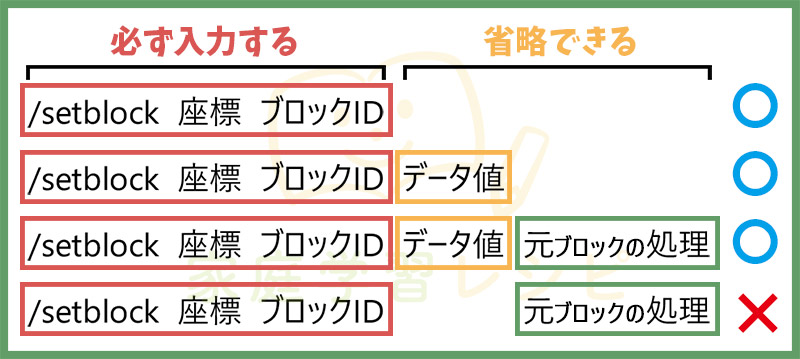
エラーが出るときは、このようなことを試して、エラーが出る原因を探ってみましょう。
- 座標を変えても同じエラーが出るか?
- ブロックIDを変えても同じエラーが出るか?
- データ値や元ブロックの処理を省略しても同じエラーが出るか?
次回はまとめてブロックを置く方法を解説
ここまではコマンドsetblockを使って、ブロックを1つ置く方法を説明しました。
ブロック1つ置くだけでも、なんだか少し大変でしたね。
次は1つだけではなく、たくさんのブロックをまとめて置く方法を解説したいと思います。
その方法を覚えると、コマンドを使って整地をすることもできます。
ではまた次回!
マインクラフトのコマンドを書く自学ノート
こちらもよろしければごらんくださいね。
Youtube動画としても投稿しています。








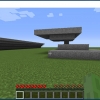
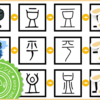




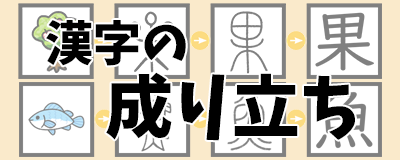

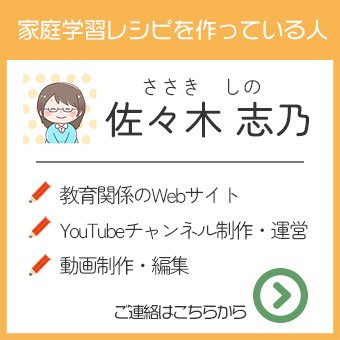



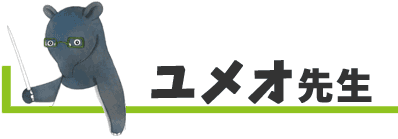
ディスカッション
コメント一覧
まだ、コメントがありません